Možete koristiti Bluetooth audio adapter ili HDMI kabel
- Nekoliko korisničkih izvješća potvrđuje da iako mogu spojiti svoje prijenosno računalo na TV, ne dobivaju zvuk.
- Trebali biste provjeriti je li odabran ispravan uređaj za reprodukciju zvuka.
- U suprotnom, možete upotrijebiti priključni kabel od 3,5 mm i spojiti prijenosno računalo na TV kako biste dobili zvuk.
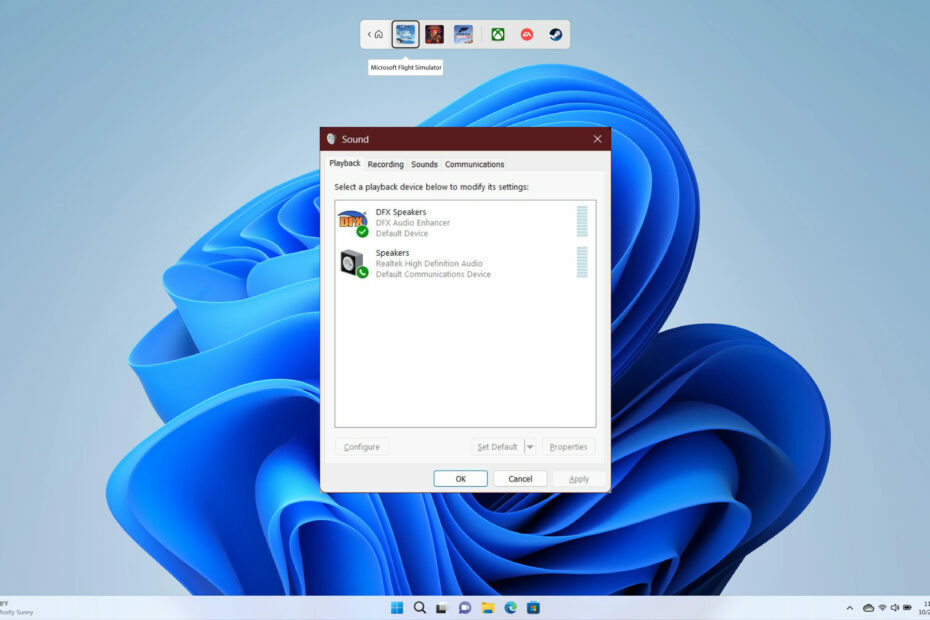
xINSTALIRAJTE KLIKOM NA PREUZMI DATOTEKU
Ovaj softver će popraviti uobičajene računalne pogreške, zaštititi vas od gubitka datoteka, zlonamjernog softvera, kvara hardvera i optimizirati vaše računalo za maksimalne performanse. Riješite probleme s računalom i uklonite viruse sada u 3 jednostavna koraka:
- Preuzmite Restoro PC Repair Tool koji dolazi s patentiranim tehnologijama (dostupan patent ovdje).
- Klik Započni skeniranje kako biste pronašli probleme sa sustavom Windows koji bi mogli uzrokovati probleme na računalu.
- Klik Popravi sve za rješavanje problema koji utječu na sigurnost i performanse vašeg računala.
- Restoro je preuzeo 0 čitatelja ovog mjeseca.
Mnogo je slučajeva kada biste želite strujati sadržaj na svom TV-u s vašeg računala. Na primjer, ovo je obično zgodno kada želite pokazati fotografije ili videozapise velikoj grupi. U takvom slučaju moglo bi vam se postaviti pitanje kako prenijeti zvuk s računala na TV?
Ako tražite odgovore, u ovom vodiču ćemo vam dati hrpu različitih načina koji će vam pomoći da odgovorite na svoje pitanje o tome kako prebaciti zvuk s računala na TV. Pa krenimo odmah na to.
Zašto ne dobivam nikakav zvuk na TV-u kada sam spojen na prijenosno računalo?
Evo nekoliko razloga zašto vaš TV ne proizvodi zvuk kada ste ga povezali s prijenosnim računalom.
- Odabran je pogrešan uređaj za reprodukciju: Iako je veza ispravna, postoji vjerojatnost da ispravan uređaj za reprodukciju nije postavljen na vašem računalu.
- Zvuk je utišan: trebali biste provjeriti da razine glasnoće nisu postavljene na utišavanje.
- Provjerite kabel: Provjerite da kabel koji koristite za spajanje prijenosnog računala na TV nije oštećen.
Kako mogu prebaciti zvuk s računala na TV?
- Zašto ne dobivam nikakav zvuk na TV-u kada sam spojen na prijenosno računalo?
- Kako mogu prebaciti zvuk s računala na TV?
- 1. Korištenje HDMI kabela
- 2. Koristite audio kabel od 3,5 mm
- 3. Koristite Bluetooth audio adapter
- 4. Zrcalite prijenosno računalo na TV
- Kako prebaciti zvuk s laptopa na TV?
1. Korištenje HDMI kabela
- Spojite jedan kraj HDMI kabela na izlazni priključak na vašem prijenosnom računalu.

- Spojite drugi kraj HDMI kabela na HDMI ulaz na vašem TV-u.

- Koristiti Gumb za odabir izvora ili ulaza na daljinskom upravljaču za TV odaberite ispravan unos za gledanje.
To je kada koristite HDMI kabel za prijenos audio zvuka s računala na televizor. Međutim, imajte na umu nekoliko slučajeva kada ovaj jednostavan način povezivanja prijenosnog računala s TV-om ne daje željeni izlaz.
Dakle, ako ste prijenosno računalo povezali s TV-om pomoću HDMI kabel i dobiti nema zvuka, trebali biste provjeriti naš vodič koji će vam pomoći riješiti problem. Imamo i vodič koji će vam pomoći popraviti HDMI zvuk ne radi u sustavu Windows 11.
2. Koristite audio kabel od 3,5 mm
- Spojite jedan kraj 3,5 mm audio priključka na priključak prijenosnog računala ili priključak za mikrofon.
- Spojite drugi kraj 3,5 mm audio priključka na audio priključak TV-a.
- Odaberite ispravan izvor na vašem TV-u, i trebali biste dobiti zvuk s prijenosnog računala na televizoru.
- 6 načina da popravite pogrešku ažuriranja sustava Office 30015-26
- Učinite pozadinu slike prozirnom u programu PowerPoint [2 načina]
- Pogreška 0x0000142: Kako je popraviti u 5 jednostavnih koraka
- Kako isprobati značajku Workspace na Microsoft Edgeu
- Kako blokirati automatsku reprodukciju videozapisa na Edgeu
3. Koristite Bluetooth audio adapter
- Spojiti Bluetooth audio adapter na odgovarajući priključak na vašem TV-u.
- Postavite Bluetooth audio adapter na otkriti unutar Bluetooth postavki.
- Na prijenosnom računalu pritisnite Pobijediti + ja ključevi za otvaranje postavke.
- Izaberi Bluetooth i uređaj iz lijevog okna.

- Kliknite na Dodaj uređaj.

- Odaberite Bluetooth opcija.
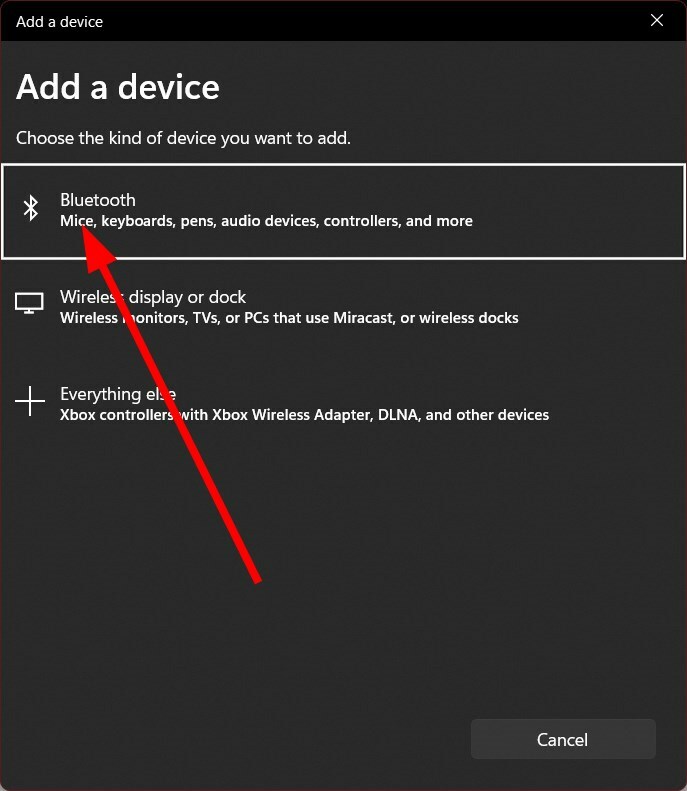
- Uparite s Povezan Bluetooth audio adapter na svoj TV.
- Ako je dostupno, odaberite Audio izvor kao Bluetooth na vašem TV-u.
Bluetooth audio adapter djeluje kao Bluetooth prijemnik koji može lako usmjeriti zvuk vašeg prijenosnog računala na vaš TV. Nažalost, neki Bluetooth adapteri obično dolaze s 3,5 mm utičnicom i trebate ga uključiti u audio priključak na TV-u dok se pravi adapter uključuje u USB priključak.
4. Zrcalite prijenosno računalo na TV
- Pritisnite Pobijediti + ja ključevi za otvaranje postavke.
- Izaberi Bluetooth i uređaj iz lijevog okna.

- Kliknite na Dodaj uređaj.

- Odaberite Bežični zaslon ili dock opcija.

- Odaberite svoj TV iz opcija koje se pojavljuju na vašem prijenosnom računalu.
- Otvori Početak izbornik pritiskom na Pobijediti ključ.
- Otvoren Upravljačka ploča.

- Izaberi Zvuk.

- Ispod Reprodukcija desnom tipkom miša kliknite svoj TV i odaberite Postavi kao zadani uređaj.

- Klik primijeniti i u redu.
Savjet stručnjaka:
SPONZORIRANO
Teško je riješiti neke probleme s osobnim računalom, posebno kada su u pitanju oštećena spremišta ili nedostajuće Windows datoteke. Ako imate problema s ispravljanjem greške, vaš sustav je možda djelomično pokvaren.
Preporučujemo da instalirate Restoro, alat koji će skenirati vaš stroj i identificirati u čemu je greška.
Kliknite ovdje za preuzimanje i početak popravka.
Također možete koristiti ugrađenu Miracast tehnologiju koju većina pametnih televizora danas nudi. Također odaberite svoj TV kao zadani uređaj kako biste dobili zvuk izravno s TV-a, a ne s računala.
Imamo vodič koji spominje neke od najboljih načina za prebacite svoje prijenosno računalo sa sustavom Windows 11 na TV.
Kako prebaciti zvuk s laptopa na TV?
- Otvori Početak izbornik pritiskom na Pobijediti ključ.
- Kliknite na Upravljačka ploča.

- Kliknite na Zvuk.

- Ispod Reprodukcija desnom tipkom miša kliknite svoj TV i odaberite Postavi kao zadani uređaj.

- Klik primijeniti i u redu.
Ovo je ispravan način da odaberete svoj TV kao zadani audio uređaj. Nekoliko korisnika zbunilo se zašto ne dobivaju zvuk s televizora, čak i nakon što su svoje uređaje povezali pomoću HDMI kabela ili bežično. Morate odabrati svoj TV kao zadani uređaj da biste dobili željeni izlaz.
To je to od nas u ovom vodiču. Ovo su različiti načini na koje možete povezati svoje računalo s TV-om i dobiti zvuk s TV-a.
Možete pogledati naš vodič koji vam daje neka od najučinkovitijih rješenja za rješavanje Realtek zvuk ne radi na Windows 10.
Slobodno nam recite u odjeljku za komentare ispod koje ste od gore navedenih metoda upotrijebili za povezivanje prijenosnog računala s osobnim računalom i prijenos zvuka s računala na TV.
Još uvijek imate problema? Popravite ih ovim alatom:
SPONZORIRANO
Ako gornji savjeti nisu riješili vaš problem, vaše računalo može imati dublje probleme sa sustavom Windows. Preporučujemo preuzimajući ovaj alat za popravak računala (ocijenjeno Sjajno na TrustPilot.com) kako biste im se jednostavno obratili. Nakon instalacije jednostavno kliknite Započni skeniranje i zatim pritisnite na Popravi sve.
![Najbolje postavke ekvilajzera za igre [FPS, Arcade i još mnogo toga]](/f/b21e86abbc6706924d9729884d772266.jpg?width=300&height=460)

![6 najboljih softvera za virtualni surround zvuk [Vodič za 2021]](/f/f5ed5b4cc940eaccb0ac41049c4de049.jpg?width=300&height=460)